重装系统win8 64位教程
- 分类:win8 发布时间: 2016年11月18日 22:00:01
看到网友们最近有非常爱学习,那小编就来帮助大家学习,带来了重装系统win8 64位教程。其实w864系统重装方法大部分网友都已经学会了,不过网友们都可以参考重装系统win8 64位教程来巩固知识。下面就是w864系统重装教程,相信对网友们的帮助非常大。
将制作好的大白菜u盘启动盘插入usb接口(台式用户建议将u盘插在主机机箱后置的usb接口上),然后重启电脑,出现开机画面时,通过使用启动快捷键引导u盘启动进入到大白菜主菜单界面,选择“【02】大白菜Win8PE标准版(新机器)”回车确认。如下图所示
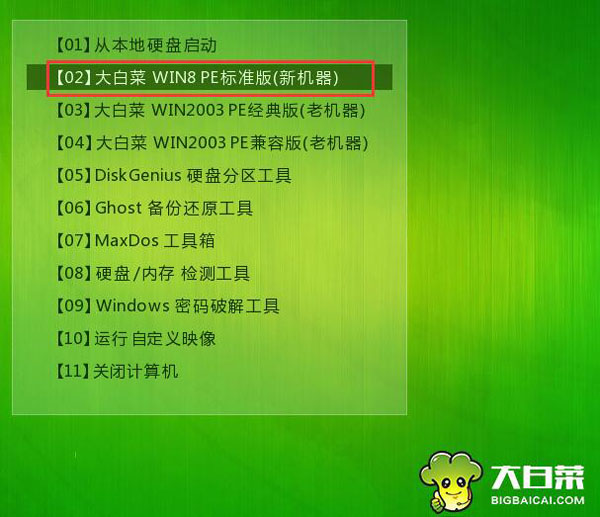
重装系统win8 64位教程图一
第二步登录大白菜装机版pe系统桌面,系统会自动弹出大白菜PE装机工具窗口,点击“浏览(B)”进入下一步操作。如下图所示
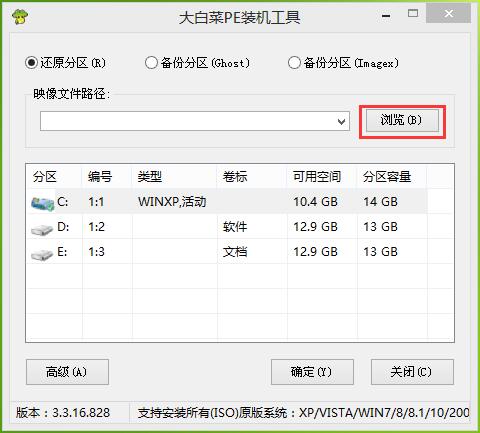
重装系统win8 64位教程图二
第三步点击打开存放在u盘中的ghost win7系统镜像包,点击“打开(O)”后进入下一步操作。如下图所示
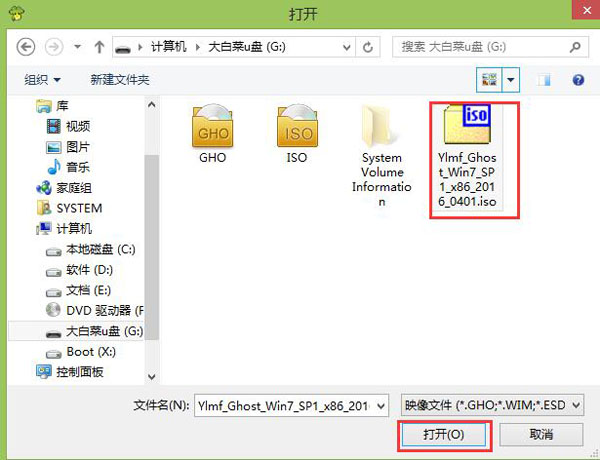
重装系统win8 64位教程图三
第四步等待大白菜PE装机工具提取所需的系统文件后,在下方选择一个磁盘分区用于安装系统使用,然后点击“确定(Y)”进入下一步操作。如下图所示
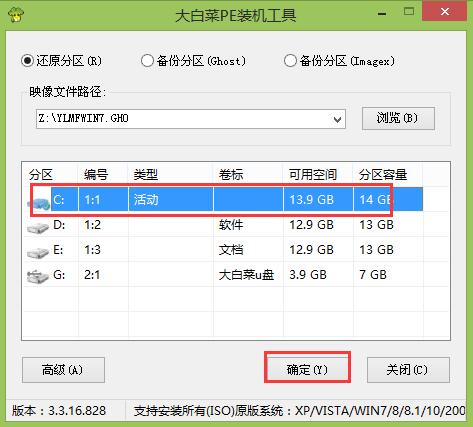
重装系统win8 64位教程图四
第五步点击“确定(Y)”进入系统安装窗口。如下图所示
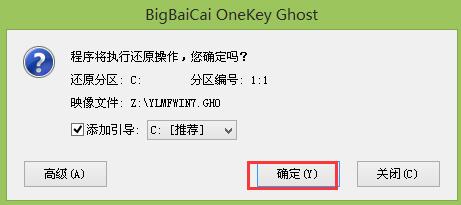
重装系统win8 64位教程图五
第六步此时耐心等待系统文件释放至指定磁盘分区的过程结束。如下图所示
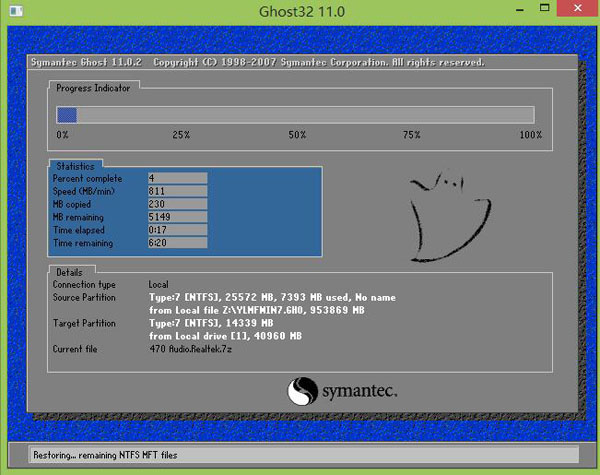
重装系统win8 64位教程图六
第七步释放完成后,电脑会重新启动,稍后将继续执行安装win7系统后续的安装步骤,所有安装完成之后便可进入到win7系统桌面。如下图所示,windows764位旗舰版系统也是非常好用的系统,网友们可以去尝试使用。不会设置bios的网友一定不要错过bios设置教程。
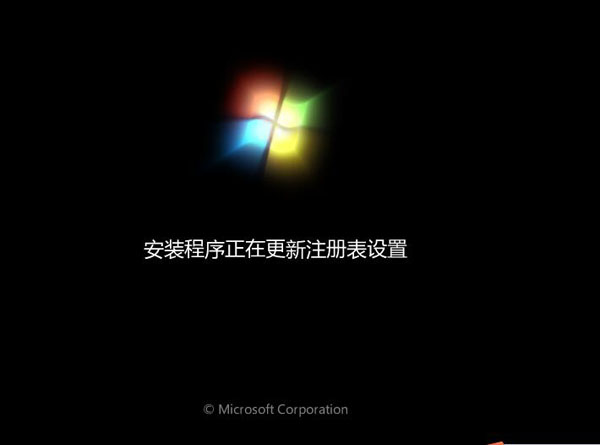
重装系统win8 64位教程图七
以上的全部内容就是小编为网友们带来的重装系统win8 64位教程了,相信聪明机智的网友们已经学会和巩固了w864系统重装方法。那小编就要恭喜网友们又学会一招,又向成为系统大神迈进了一步。如果有更多关于电脑的常见问题,请关注我们的官方网站。
猜您喜欢
- 如何删除临时文件夹2020/01/11
- 显示隐藏文件,详细教您win8如何显示隐..2018/02/28
- 手写板驱动,详细教您怎样手写板驱动..2018/08/26
- 系统文件,详细教您NTFS和FAT32的区别..2018/09/19
- 华硕刷bios制作步骤2017/08/31
- 电脑内存不足怎么办2019/12/26
相关推荐
- 小白教你解决mmc无法创建管理单元.. 2017-10-05
- 系统之家xp安装版下载 2017-08-25
- 电脑自动断电,详细教您电脑开机自动断.. 2018-08-21
- hdr是什么意思,详细教您手机照相机的H.. 2018-08-03
- 让win8电脑一键蓝屏的解决方法.. 2022-06-29
- 光盘win7 64位安装教程 2016-12-14




 粤公网安备 44130202001059号
粤公网安备 44130202001059号